游戏文件怎么转成游戏软件 网盘游戏文件转化为游戏的步骤
更新时间:2023-09-30 18:01:22作者:jiang
游戏文件怎么转成游戏软件,随着科技的不断发展,游戏已经成为人们生活中不可或缺的一部分,有时候我们会遇到一些问题,比如如何将游戏文件转化为游戏软件。幸运的是现在有一种简单而有效的方法可以帮助我们完成这个任务。通过使用网盘,我们可以轻松地将游戏文件转化为可运行的游戏软件。下面我将为大家介绍一下具体的操作步骤。
具体方法:
1.首先打开网盘,找到游戏文件勾选并点击下载。
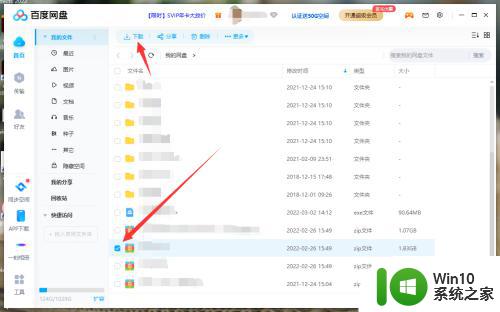
2.设置指定下载文件存储路径,并点击下载即可。
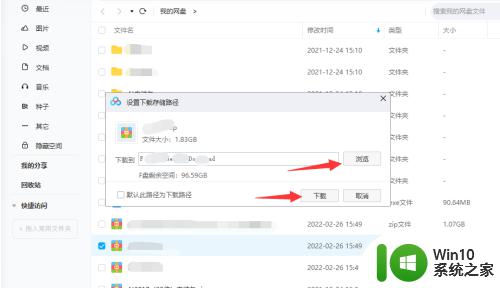
3.下载完后,打开指定文件路径或点击打开所在文件夹。
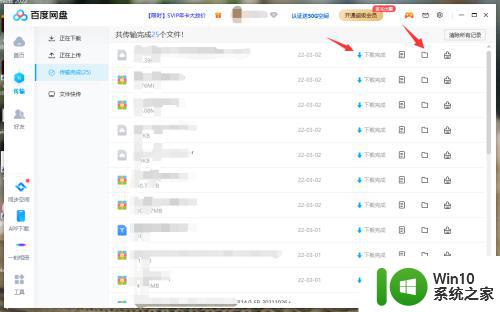
4.找到已下载的文件,右键点击压缩包选择解压文件。
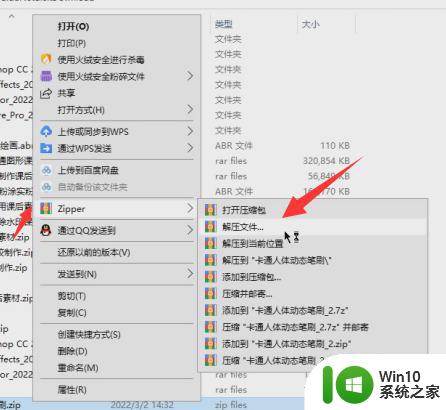
5.可以修改解压文件存储位置和名称,并点击确定。
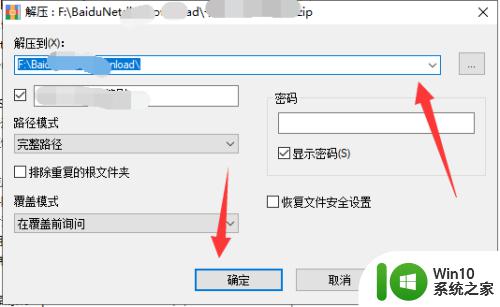
6.解压完成后,在解压文件夹中找到.exe后缀可执行文件,点击该文件即可运行游戏文件。
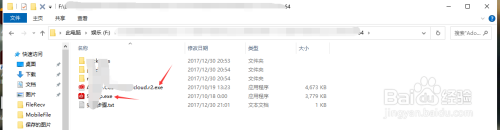
以上就是将游戏文件转换为游戏软件的全部内容,如果您遇到这种情况,请按照本文提供的方法进行解决,希望这篇文章能够对您有所帮助。
游戏文件怎么转成游戏软件 网盘游戏文件转化为游戏的步骤相关教程
- amr格式转换为mp3格式的步骤 amr文件转换成mp3的软件
- pdz文件如何转化为PDF pdz文件怎么转成pdf
- xml文件转化为excel的方法步骤 xml格式转换为excel的工具推荐
- et文件如何转化成excel et文件怎么转成excel
- 图片文件怎么转换成word文档 图片转换成word的软件
- xmind格式怎么转换 xmind格式文件转换为PDF格式文件步骤
- ndt文件转换格式为excel的方法 ndt文件怎么转成excel
- 如何把扩展名gho文件如转成ISO格式 GHO文件转ISO格式步骤
- 利用PS软件把psd文件转换成jpg图片的小技巧 如何利用Photoshop软件将PSD文件转换为JPG图片
- rtf文件转换word文档的步骤 rtf格式转换成word文档的方法
- csv乱码转换成excel csv文件乱码如何转换为可读的excel文件
- 将word文档转换成pdf的教程 word文件转pdf软件
- U盘装机提示Error 15:File Not Found怎么解决 U盘装机Error 15怎么解决
- 无线网络手机能连上电脑连不上怎么办 无线网络手机连接电脑失败怎么解决
- 酷我音乐电脑版怎么取消边听歌变缓存 酷我音乐电脑版取消边听歌功能步骤
- 设置电脑ip提示出现了一个意外怎么解决 电脑IP设置出现意外怎么办
电脑教程推荐
- 1 w8系统运行程序提示msg:xxxx.exe–无法找到入口的解决方法 w8系统无法找到入口程序解决方法
- 2 雷电模拟器游戏中心打不开一直加载中怎么解决 雷电模拟器游戏中心无法打开怎么办
- 3 如何使用disk genius调整分区大小c盘 Disk Genius如何调整C盘分区大小
- 4 清除xp系统操作记录保护隐私安全的方法 如何清除Windows XP系统中的操作记录以保护隐私安全
- 5 u盘需要提供管理员权限才能复制到文件夹怎么办 u盘复制文件夹需要管理员权限
- 6 华硕P8H61-M PLUS主板bios设置u盘启动的步骤图解 华硕P8H61-M PLUS主板bios设置u盘启动方法步骤图解
- 7 无法打开这个应用请与你的系统管理员联系怎么办 应用打不开怎么处理
- 8 华擎主板设置bios的方法 华擎主板bios设置教程
- 9 笔记本无法正常启动您的电脑oxc0000001修复方法 笔记本电脑启动错误oxc0000001解决方法
- 10 U盘盘符不显示时打开U盘的技巧 U盘插入电脑后没反应怎么办
win10系统推荐
- 1 索尼笔记本ghost win10 64位原版正式版v2023.12
- 2 系统之家ghost win10 64位u盘家庭版v2023.12
- 3 电脑公司ghost win10 64位官方破解版v2023.12
- 4 系统之家windows10 64位原版安装版v2023.12
- 5 深度技术ghost win10 64位极速稳定版v2023.12
- 6 雨林木风ghost win10 64位专业旗舰版v2023.12
- 7 电脑公司ghost win10 32位正式装机版v2023.12
- 8 系统之家ghost win10 64位专业版原版下载v2023.12
- 9 深度技术ghost win10 32位最新旗舰版v2023.11
- 10 深度技术ghost win10 64位官方免激活版v2023.11